Docker Harbor 镜像仓库
2023-09-27 14:23:43 时间
安装 Docker、Docker-Compose
https://www.cnblogs.com/jhxxb/p/11410816.html
安装 Harbor
下载 Harbor(harbor-offline-installer):https://github.com/goharbor/harbor/releases
# 解压 sudo tar -zxf harbor-offline-installer-v2.0.2.tgz # 进入解压的目录,修改配置 sudo cp harbor.yml.tmpl harbor.yml sudo vim harbor.yml
修改配置(测试使用,不配置证书)
# 修改地址 hostname: 192.168.8.138 # http related config http: # port for http, default is 80. If https enabled, this port will redirect to https port port: 80 # 注释掉 https 访问 # https related config #https: # https port for harbor, default is 443 #port: 443 # The path of cert and key files for nginx #certificate: /your/certificate/path #private_key: /your/private/key/path # The default data volume data_volume: /data
安装启动
sudo ./install.sh
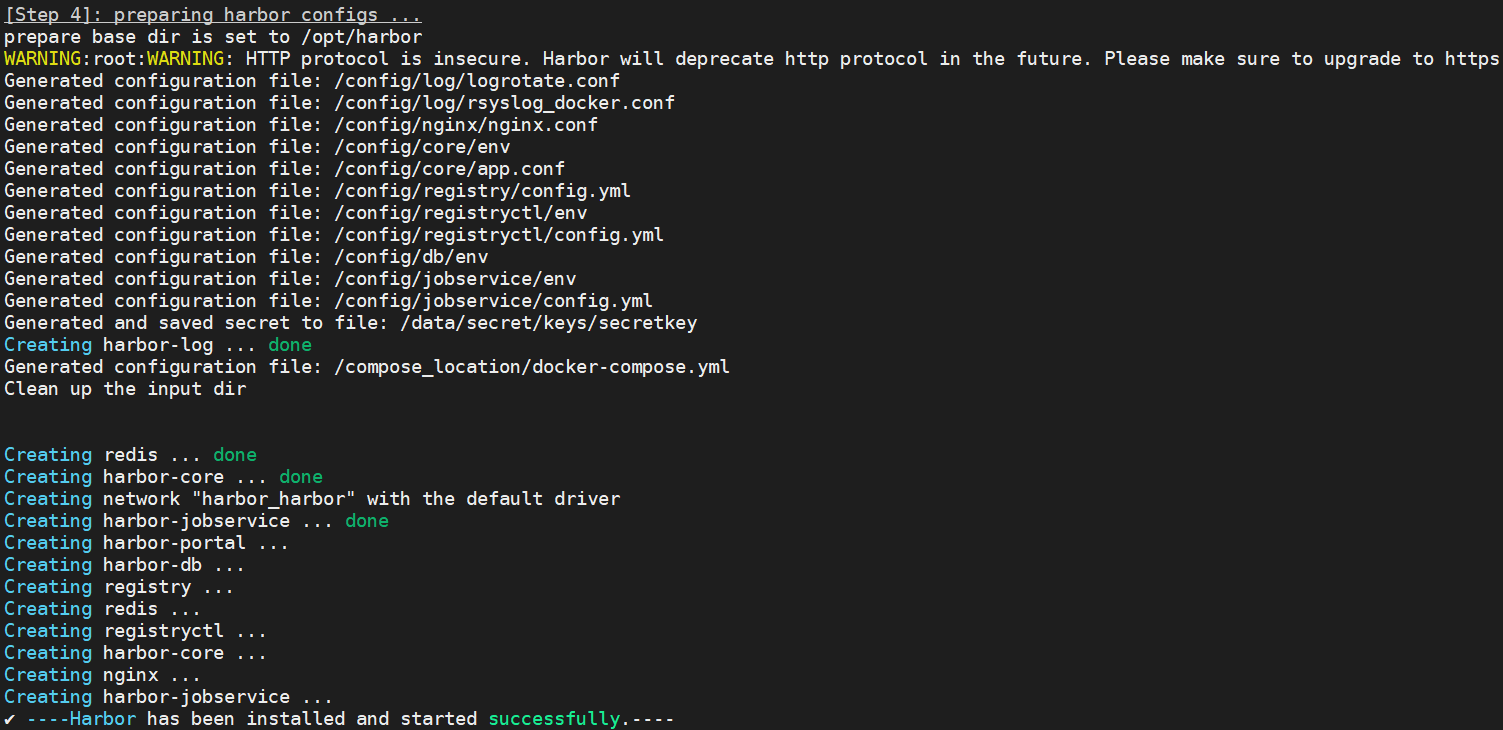
默认为 80 端口,用户名:admin,密码:Harbor12345

停止、重启 Harbor(需要在安装目录下运行)
# Stop Harbor. sudo docker-compose down -v # Restart Harbor sudo docker-compose up -d
开机自启
sudo vim /lib/systemd/system/harbor.service [Unit] Description=Harbor After=docker.service systemd-networkd.service systemd-resolved.service Requires=docker.service Documentation=http://github.com/goharbor/harbor [Service] Type=simple Restart=on-failure RestartSec=5 ExecStart=/usr/bin/docker-compose -f /opt/harbor/docker-compose.yml up ExecStop=/usr/bin/docker-compose -f /opt/harbor/docker-compose.yml down [Install] WantedBy=multi-user.target sudo systemctl enable harbor sudo systemctl start harbor
上传镜像
修改 docker push 配置,跳过 https 验证
# 需要配置 insecure-registries sudo vim /etc/docker/daemon.json { "registry-mirrors": ["https://ke9h1pt4.mirror.aliyuncs.com"], "insecure-registries": ["http://xxx.xxx.xxx.xxx", "http://myregistrydomain.com:5000", "0.0.0.0"] } # 重启服务 sudo systemctl restart docker
上传
docker tag cd645f5a4769 192.168.8.138/library/mysql:latest # admin Harbor12345 docker login 192.168.8.138 # 上传 docker push 192.168.8.138/library/mysql:latest
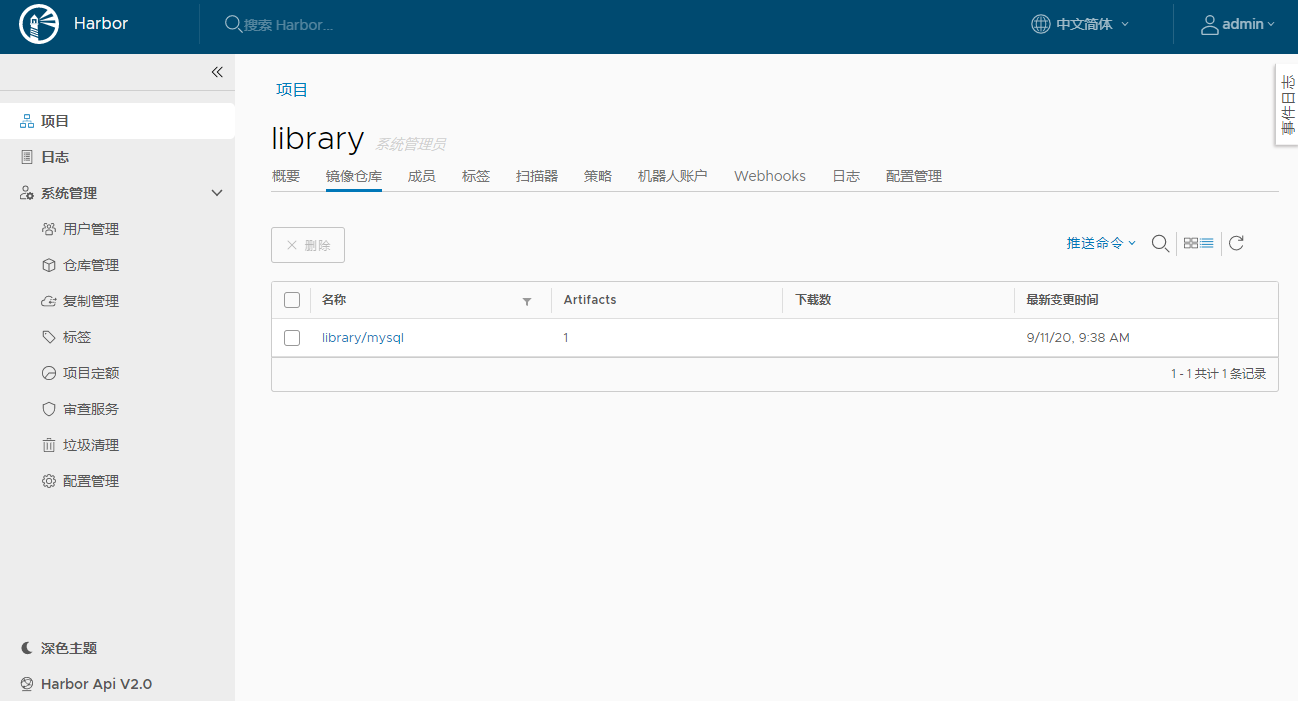
批量执行
# 批量 tag for i in $(docker images | grep ^pig | awk 'BEGIN{OFS=":"}{print $1,$2}'); do docker tag $i xxx.xxx.xxx.xxx/xx-name/$i; done # 批量 push for i in $(docker images | grep xx-name | awk 'BEGIN{OFS=":"}{print $1,$2}'); do docker push $i; done
Helm 安装 Harbor
安装 helm
# 版本对应关系:https://helm.sh/zh/docs/topics/version_skew # 下载解压安装,https://helm.sh/zh/docs/intro/install/#用二进制版本安装 wget https://mirrors.huaweicloud.com/helm/v3.11.1/helm-v3.11.1-linux-amd64.tar.gz tar -zxf helm-v3.11.1-linux-amd64.tar.gz sudo mv linux-amd64/helm /usr/local/bin/helm # 查看安装结果 helm version # 配置命令提示补全,https://helm.sh/zh/docs/helm/helm_completion_bash helm completion bash > /etc/bash_completion.d/helm # https://helm.sh/zh/docs/intro/using_helm/#helm-repo使用仓库 # 添加 chart 仓库,https://artifacthub.io/packages/search helm repo add bitnami https://charts.bitnami.com/bitnami # 同步信息 helm repo update # 可以被安装的 charts 列表 helm search repo bitnami # 安装,一个 chart 在同一个集群里面可以被安装多次,每一个都可以被独立的管理和升级 #helm install mysql bitnami/mysql --create-namespace -n mysql helm install bitnami/mysql --create-namespace -g -n mysql # 查看创建的所有资源 kubectl get all -l app.kubernetes.io/instance=mysql-1678262196 -A -o wide # 了解到这个 chart 的基本信息 helm show chart bitnami/mysql # 获取关于该 chart 的所有信息 helm show all bitnami/mysql # 看哪些 chart 被发布了 helm ls -aA # 卸载,--keep-history 会保存版本历史 helm uninstall mysql-1678262196 -n mysql # 查看版本的信息 helm status mysql-1678262196 # 升级 helm upgrade mysql-1678262196 bitnami/mysql --force # 查看历史版本 helm history mysql-1678262196 # 如果是 uninstalled 状态,可以对它进行回滚版本 helm rollback mysql-1678262196 1 # https://helm.sh/zh/docs/intro/using_helm/#安装前自定义-chart # 查看 chart 中的可配置选项 helm show values bitnami/mysql # 可以使用 YAML 格式的文件覆盖上述任意配置项,并在安装过程中使用该文件 echo '{mariadb.auth.database: user0db, mariadb.auth.username: user0}' > values.yaml helm install -f values.yaml bitnami/mysql --generate-name
安装 Harbor
# 安装 helm repo add harbor https://helm.goharbor.io helm fetch harbor/harbor --untar --create-namespace -g -n harbor # 获取密钥 kubectl get secrets -n harbor harbor-1678332370-ingress -o jsonpath="{.data.ca\.crt}" | base64 --decode # docker 登录 sudo mkdir -p /etc/docker/certs.d/core.harbor.domain sudo tee /etc/docker/certs.d/core.harbor.domain/ca.crt > /dev/null <<EOF -----BEGIN CERTIFICATE----- MIIDFDCCAfygAwIBAgIRAOqvNfRxVeQkV8atPIXd0tkwDQYJKoZIhvcNAQELBQAw FDESMBAGA1UEAxMJaGFyYm9yLWNhMB4XDTIzMDMwOTAzMjYxM1oXDTI0MDMwODAz MjYxM1owFDESMBAGA1UEAxMJaGFyYm9yLWNhMIIBIjANBgkqhkiG9w0BAQEFAAOC AQ8AMIIBCgKCAQEApobDj5JkyED0LW+2C2in+AAtfmbOFLkKhZBvA13qtbMInHZf Te6onGkyLvYgZxh26qUhg5mjimWYJGEWCdfEe5G3SlQPXG17at/glZGqoRPmUrwu VCKOX72dnMu34gs/Qck2m7K7qxZnQvBA2pqnnulry+mauMv4PuMnLOfrwjGL2Jbi HugM4DW0xFjFfVHKZoQGcaXRl0QCzMq7L7uXJun+lPvKzb62MDozqOf5fz+q4QJJ JRzcsxER+ty93IIYFnv0lluykMet+UgErX/wgco0oyV/EnkFf1rWnVfK0+8YYuA6 d0qViuROVben9nvp6Ihoaysk1pSuThDo3watEwIDAQABo2EwXzAOBgNVHQ8BAf8E BAMCAqQwHQYDVR0lBBYwFAYIKwYBBQUHAwEGCCsGAQUFBwMCMA8GA1UdEwEB/wQF MAMBAf8wHQYDVR0OBBYEFC2gNOghiSAB1HlZSGJr/cXvZSI6MA0GCSqGSIb3DQEB CwUAA4IBAQAU7XecSLaBmTy1uv9gkE9A/AzRXDkkdk5YyBh8BRjAeqWxERaJT9ic 5JRlRqLxjNjRrs7GSSCF9xJKMXGGrT4dAHkJdc208376mnUyye73zrQ8vLaPlOgK RMCCffyJvej+8JrF0e7wk0ef0eVcLBNhePGXrOVMYsyPTIIR1aggYo3U6wMucZhg g+4ofg63ISA7NFmzkiSORDU04+FnmXZQ2ULgkJnBzLFlfqL/7lB34MW9DOfiPfhR xJW7D3EFwJO23qnRR96RqPNSEW9dZjGFugIVQMMTxlT3KghBl1j5fvo56Mdk+QyD eyb+8bGY4F77tLYBVK8B6gd5qLWxolar -----END CERTIFICATE----- EOF echo '10.74.1.170 core.harbor.domain' | sudo tee -a /etc/hosts docker login core.harbor.domain -u admin Harbor12345 # k8s 拉取私有镜像需要账号密码 kubectl create secret docker-registry regsecret --namespace=streampark --docker-server=core.harbor.domain --docker-username=admin --docker-password=Harbor12345
相关文章
- Docker-使用Dockerfile创建镜像
- 基于Alpine构建轻量级带有cURL功能的Docker镜像
- docker镜像制作必备技能
- 免费的 Docker 镜像仓库,无需注册登录
- jenkins构建jar包为镜像并上传到docker仓库
- docker 镜像 overview
- docker 镜像源大全
- Docker基础镜像的选择,dockerHub中镜像版本中alpine,slim等含义
- Docker之- 使用Docker 镜像和仓库
- docker如何构建多架构(arm64, x86_64, armv7)容器镜像?
- docker安装禅道
- 《Docker生产环境实践指南》——2.2 镜像仓库
- 将本地镜像上传到Docker镜像仓库
- 转 Docker和hadoop
- docker中使用阿里云的apt源安装各种实用工具
- docker将本地镜像发布到阿里云
- docker镜像之镜像提交
- 如何编写 Dockerfile 文件创建 Docker 镜像
- docker怎么导出导入镜像
- docker(10):virtualbox 安装使用 alpinelinux
- docker安装/镜像/容器操作
- Docker搭建私有镜像仓库与WordPress

